IE浏览器图标不能删除怎么办?如何解决IE浏览器图标无法删除的问题?本文就给大家分享如何彻底删除IE浏览器图标。
解决方法:
1、按Win+R,打开运行,输入【regedit】,打开注册表;
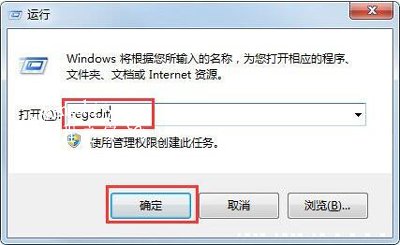
2、在注册表里面依次找到HKEY_LOCAL_MACHINE\SOFTWARE\Microsoft\Windows\CurrentVersion\Explorer\Desktop\NameSpace;
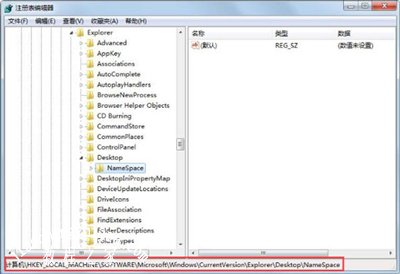
3、点击左上角的【文件】—【导出】,随便重命名后保存导出的注册表,注册表文件的后缀名是.reg.;
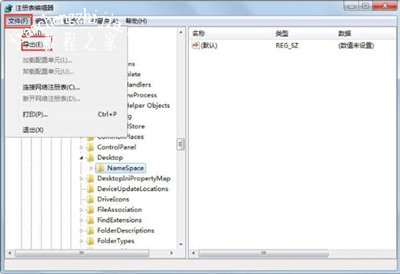
4、使用记事本打开刚刚保存的注册表,【CTRL+F】查找,输入【Internet Explorer】,找到相应的项目,注意到此时的文件名编号是{B416D21B-3B22-B6D4-BBD3-BBD452DB3D5B;
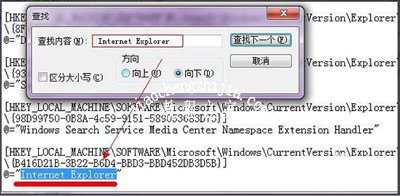
5、在注册表编辑器中找到原先查找的IE的注册信息的那个文件名,右击删除文件,刷新一下桌面,这时候IE图标就会消失了。
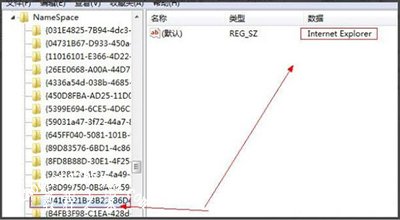
IE浏览器常见问题解答:
IE浏览器删除使用并记录过的账号密码的方法
IE浏览器收藏夹中链接文件夹无法删除的解决方法
电脑IE浏览器经常突然假死的解决方法














